猎豹浏览器怎么关闭弹窗拦截
来源:插件之家
时间:2023-07-07 14:40:59 185浏览 收藏
亲爱的编程学习爱好者,如果你点开了这篇文章,说明你对《猎豹浏览器怎么关闭弹窗拦截》很感兴趣。本篇文章就来给大家详细解析一下,主要介绍一下,希望所有认真读完的童鞋们,都有实质性的提高。
猎豹浏览器怎么关闭弹窗拦截?猎豹浏览器之中有着许多体验非常优秀的服务功能,可以为我们带来便捷高速的上网体验。其中,猎豹浏览器的弹窗拦截功能可以为我们提供干净的上网服务,但是有些时候,我们需要用到浏览器中的弹窗功能,这时就需要将弹窗拦截关闭掉,但是很多小伙伴并不清楚该怎么操作,下面就由小编为大家带来猎豹浏览器弹窗拦截关闭教程。

猎豹浏览器弹窗拦截关闭教程
1、第一步,我们先在电脑中打开猎豹浏览器,然后在浏览器页面左上角点击打开猎豹头像图标
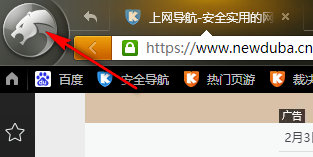
2、第二步,打开猎豹头像图标之后,我们在下拉列表中找到“选项”,点击打开该选项进入设置页面
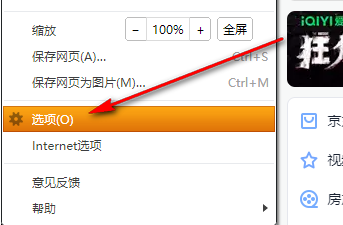
3、第三步,进入猎豹浏览器的设置页面之后,我们在页面左侧找到“更多设置”选项,点击打开该选项
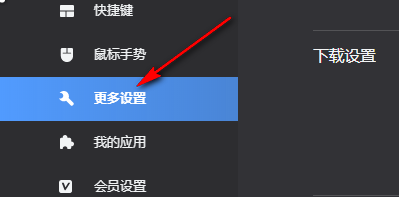
4、第四步,在“更多设置”页面中,我们找到“窗口重定向拦截”功能,该功能可以帮助我们禁止网站显示弹出窗口
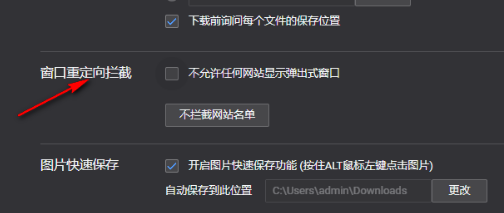
5、第五步,我们将“不允许任何网站显示弹出式窗口”功能取消勾选,猎豹浏览器就可以出现弹出窗口了
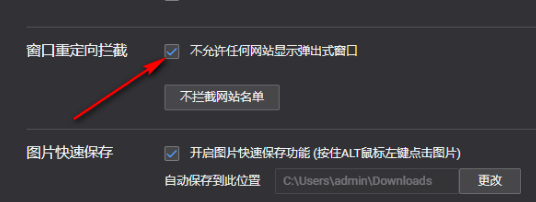
以上便是猎豹浏览器怎么关闭弹窗拦截?猎豹浏览器弹窗拦截关闭教程的全部内容了,更多电脑浏览器相关资讯,敬请关注golang学习网。
以上就是《猎豹浏览器怎么关闭弹窗拦截》的详细内容,更多关于的资料请关注golang学习网公众号!
声明:本文转载于:插件之家 如有侵犯,请联系study_golang@163.com删除
相关阅读
更多>
-
501 收藏
-
501 收藏
-
501 收藏
-
501 收藏
-
501 收藏
最新阅读
更多>
-
414 收藏
-
219 收藏
-
111 收藏
-
130 收藏
-
491 收藏
-
320 收藏
-
403 收藏
-
461 收藏
-
265 收藏
-
210 收藏
-
182 收藏
-
465 收藏
课程推荐
更多>
-

- 前端进阶之JavaScript设计模式
- 设计模式是开发人员在软件开发过程中面临一般问题时的解决方案,代表了最佳的实践。本课程的主打内容包括JS常见设计模式以及具体应用场景,打造一站式知识长龙服务,适合有JS基础的同学学习。
- 立即学习 543次学习
-

- GO语言核心编程课程
- 本课程采用真实案例,全面具体可落地,从理论到实践,一步一步将GO核心编程技术、编程思想、底层实现融会贯通,使学习者贴近时代脉搏,做IT互联网时代的弄潮儿。
- 立即学习 516次学习
-

- 简单聊聊mysql8与网络通信
- 如有问题加微信:Le-studyg;在课程中,我们将首先介绍MySQL8的新特性,包括性能优化、安全增强、新数据类型等,帮助学生快速熟悉MySQL8的最新功能。接着,我们将深入解析MySQL的网络通信机制,包括协议、连接管理、数据传输等,让
- 立即学习 500次学习
-

- JavaScript正则表达式基础与实战
- 在任何一门编程语言中,正则表达式,都是一项重要的知识,它提供了高效的字符串匹配与捕获机制,可以极大的简化程序设计。
- 立即学习 487次学习
-

- 从零制作响应式网站—Grid布局
- 本系列教程将展示从零制作一个假想的网络科技公司官网,分为导航,轮播,关于我们,成功案例,服务流程,团队介绍,数据部分,公司动态,底部信息等内容区块。网站整体采用CSSGrid布局,支持响应式,有流畅过渡和展现动画。
- 立即学习 485次学习
